Wenn Snapchat ständig die Meldung „Zum Laden tippen“ anzeigt, Deine App steckt fest beim Laden eines Snaps. Es kann viele Gründe dafür geben, dass Sie diese Meldung sehen. Die meisten Probleme hängen mit Ihrer Internetverbindung zusammen, es gibt aber auch andere Ursachen.
Möglicherweise ist Ihr Telefon nicht mit dem Internet verbunden, Ihre App hat ein Cache-Problem oder Sie haben einen Datensparmodus aktiviert, wodurch die App Ihre Inhalte nicht lädt.
Glücklicherweise gibt es mehrere Möglichkeiten, das „Tap to Load“-Problem von Snapchat zu umgehen.
Überprüfen Sie Ihre Internetverbindung
Wenn Snapchat Probleme beim Laden Ihrer Inhalte hat, überprüfen Sie zunächst die Internetverbindung Ihres Telefons. Snapchat benötigt einen aktiven Link, um den Inhalt herunterzuladen und in der App anzuzeigen.
Eine Möglichkeit, zu überprüfen, ob Ihr Internet funktioniert, besteht darin, einen Webbrowser auf Ihrem Telefon zu starten und eine Website wie Google oder Yahoo zu öffnen. Wenn Sie die Seite laden können, funktioniert Ihr Internet. Lesen Sie in diesem Fall weiter, um weitere Fehlerbehebungen zu entdecken.
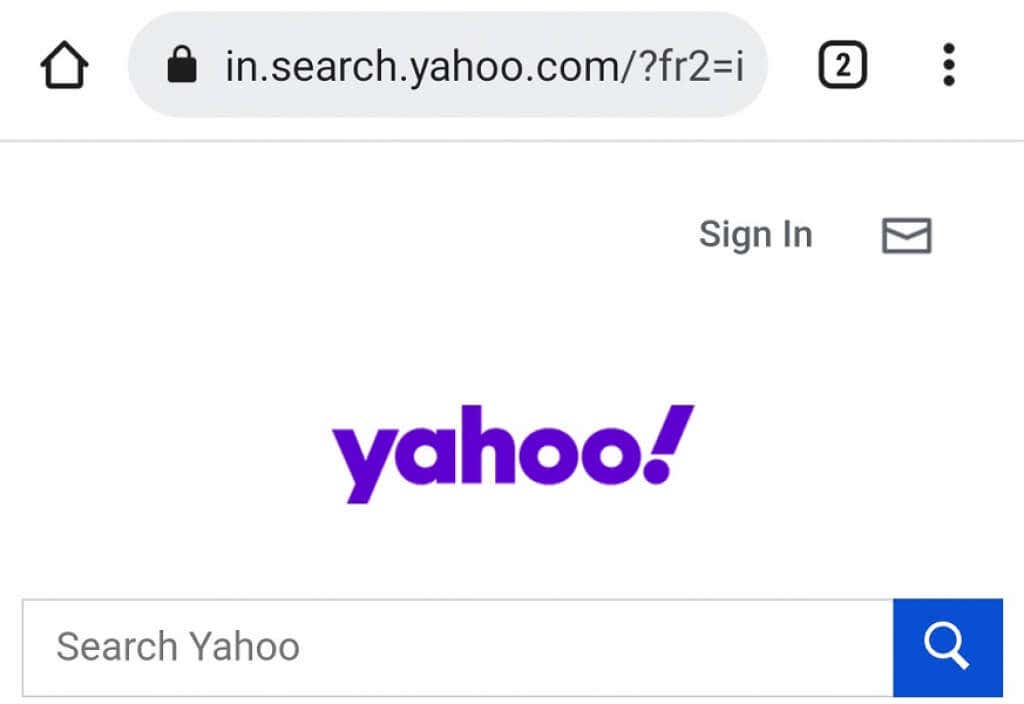
Wenn Ihre Website nicht geladen wird, liegt ein Problem mit Ihrer Internetverbindung vor. Dazu müssen Sie Reparieren Sie die Verbindung selbst oder sich an Ihren ISP wenden und ihn um Hilfe bitten.
Starten Sie Ihr iPhone oder Android-Telefon neu, um das Tap-to-Load-Problem in Snapchat zu beheben
Eine weitere schnelle Möglichkeit, das „Tap to Load“-Problem von Snapchat möglicherweise zu lösen, besteht darin, Ihr Telefon neu zu starten. Dadurch werden alle Funktionen Ihres Telefons deaktiviert und anschließend wieder aktiviert. Dadurch werden alle Funktionen Ihres Telefons neu gestartet, wodurch eventuelle zugrunde liegende Störungen behoben werden können.
Starten Sie ein iPhone neu

Starten Sie ein Android-Telefon neu
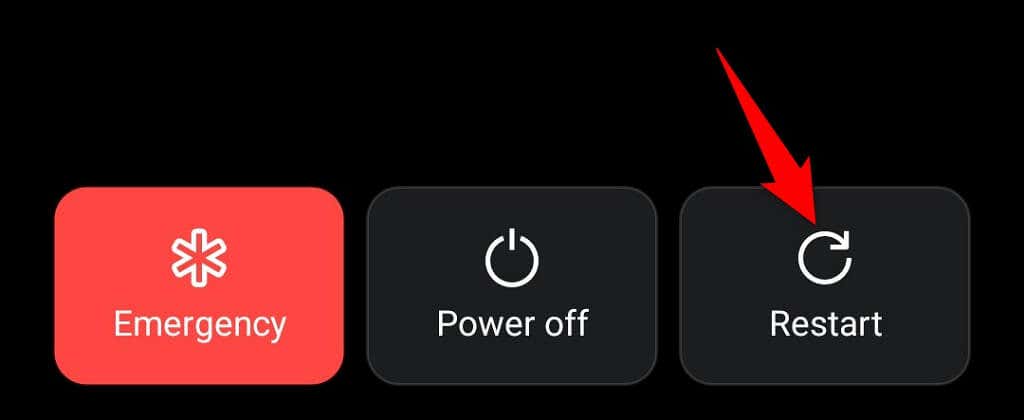
Starten Sie Snapchat, wenn Sie Ihr Telefon neu gestartet haben. Die App sollte dann wie erwartet funktionieren..
Cache für Snapchat leeren
Snapchat speichert wie alle anderen Apps Cache-Dateien auf Ihrem Telefon, um Ihr App-Erlebnis zu verbessern. Manchmal werden diese Cache-Dateien aus verschiedenen Gründen beschädigt.
In diesem Fall treten Probleme wie „Zum Laden tippen“ auf. Glücklicherweise ist die Lösung für dieses Problem einfach: Löschen Sie die Cache-Dateien für die Snapchat-App. Dadurch wird der problematische Cache entfernt und Ihr Problem behoben.
Sie müssen dies nur auf einem Android-Telefon tun, da das iPhone das Leeren des App-Cache nicht zulässt.
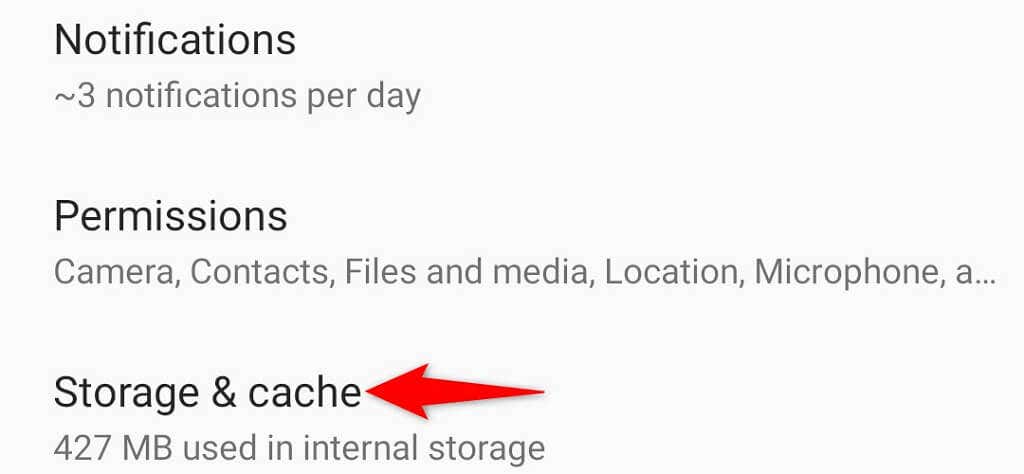
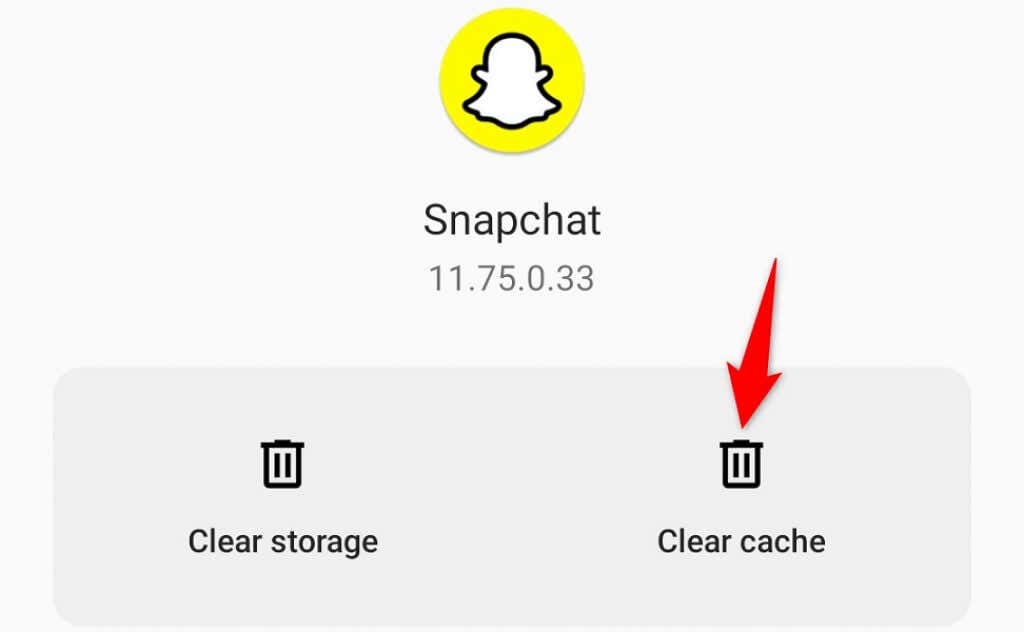
Deaktivieren Sie den Datensparmodus in Snapchat auf Android und iOS
Snapchat bietet eine Datensparfunktion für Reduzieren Sie die Internetdatennutzung der App. Es lohnt sich, diese Option zu deaktivieren, wenn beim Laden Ihrer Snaps Probleme auftreten. Sie können die Option jederzeit wieder aktivieren.
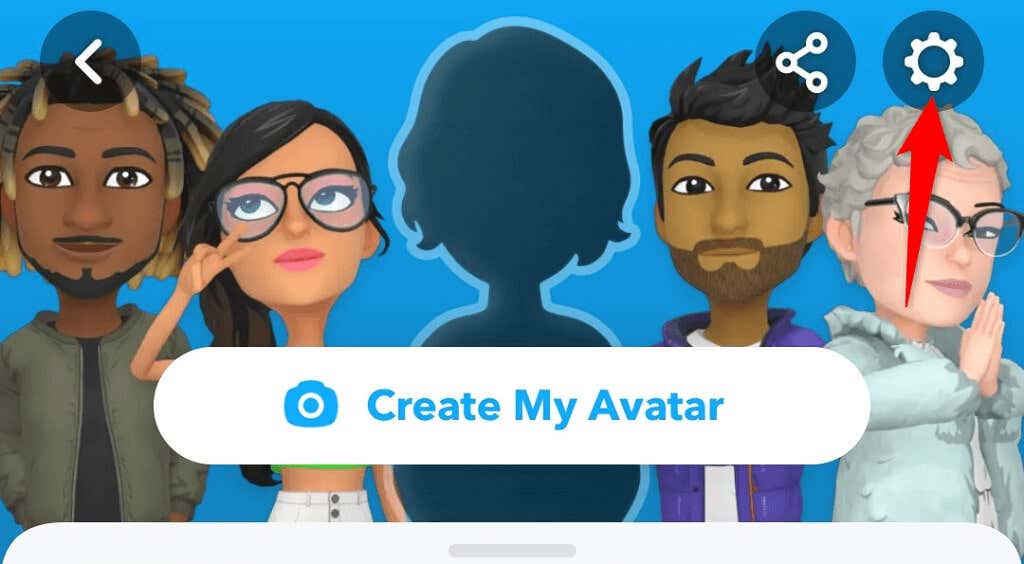
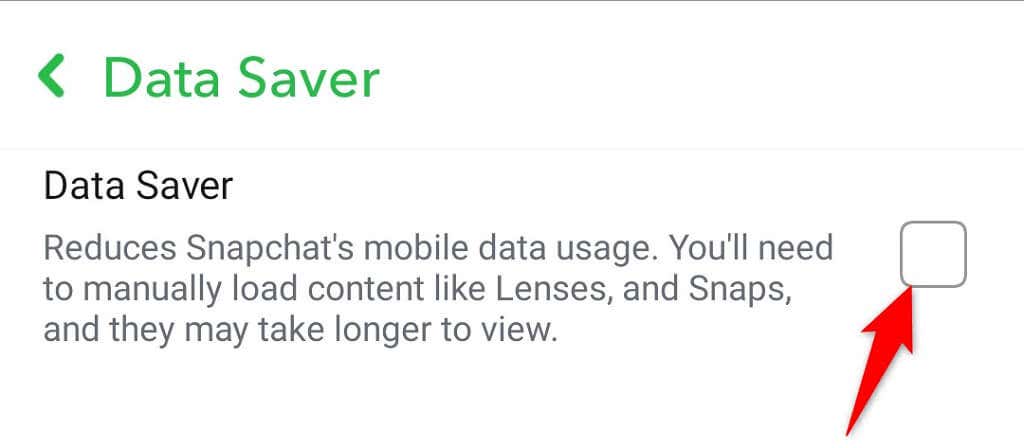
Behebung des Problems „Zum Laden tippen“ durch Deaktivieren des Batterieoptimierungsmodus
Android bietet einen Akkuoptimierungsmodus für Reduzieren Sie den Akkuverbrauch einer App auf Ihrem Telefon. Standardmäßig ist dieser Modus für alle Ihre Apps aktiviert, einschließlich Snapchat.
Da der Modus den Akkuverbrauch einer App einschränkt, könnte er sich negativ auf die Leistung von Snapchat auswirken und zu verschiedenen Problemen führen. Es lohnt sich also, diesen Modus für Snapchat zu deaktivieren, um zu sehen, ob das Problem dadurch behoben wird.
Später können Sie den Modus bei Bedarf wieder aktivieren..
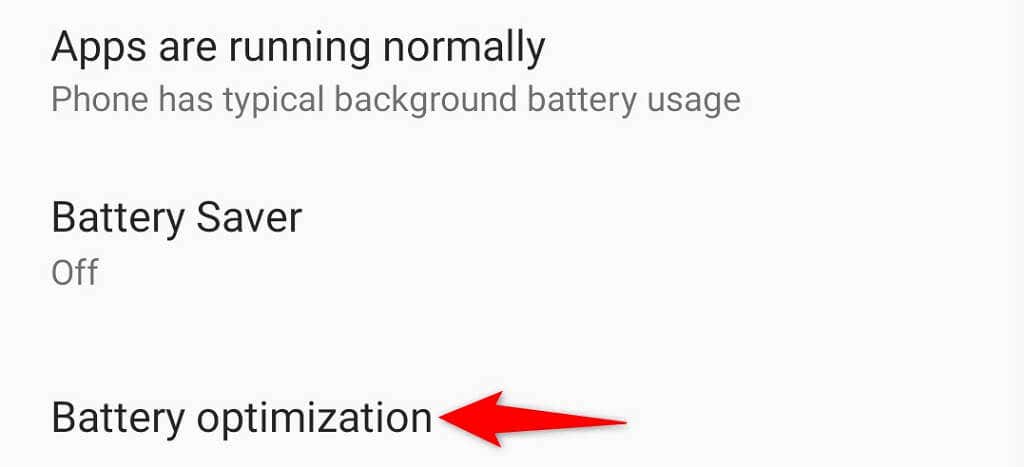
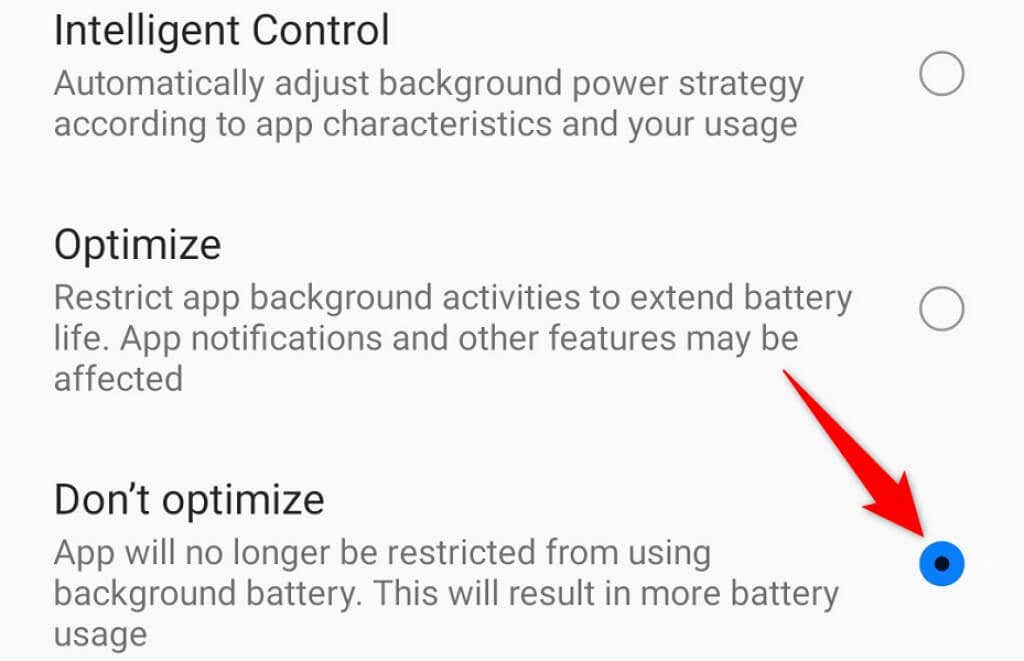
Deaktivieren Sie den Energiesparmodus auf Ihrem iPhone oder Android-Telefon
Ein möglicher Grund dafür, dass Snapchat die Meldung „Zum Laden tippen“ anzeigt, ist, dass Sie ein telefonweites Batteriesparmodus auf Ihrem iPhone - oder Android-Gerät aktiviert haben. Sie sollten diese Option deaktivieren, um zu sehen, ob Ihr Snapchat-Problem gelöst wird.
Schalten Sie den Energiesparmodus auf Android aus
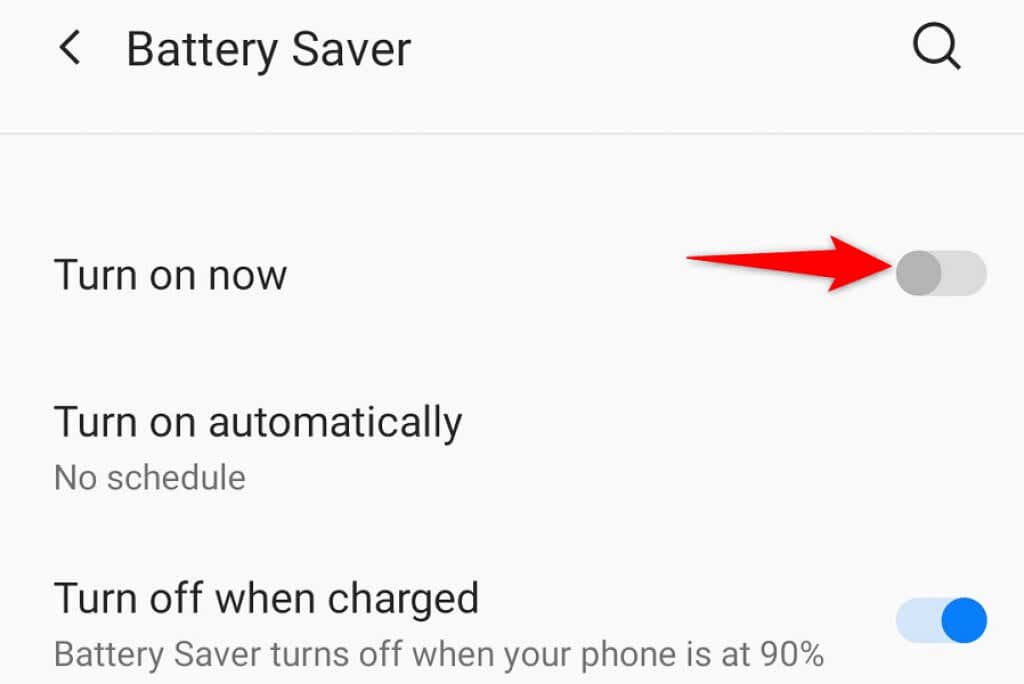
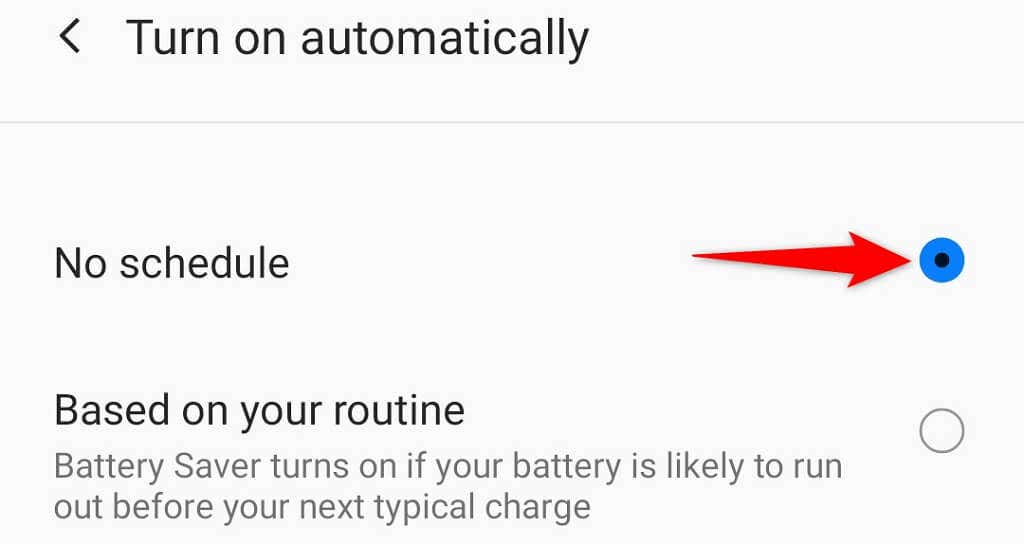
Schalten Sie den Energiesparmodus auf dem iPhone aus
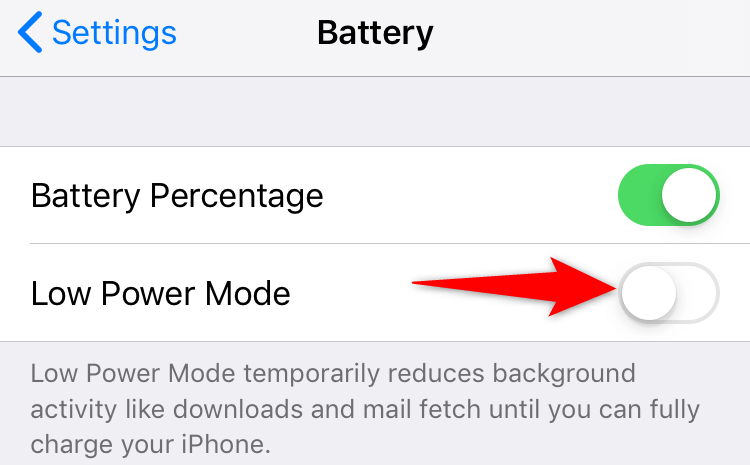
Snapchat-App deinstallieren und neu installieren
Wenn Ihr „Tap to Load“-Problem weiterhin besteht, sind möglicherweise die Kerndateien von Snapchat problematisch geworden. Dies geschieht normalerweise, wenn sich auf Ihrem Telefon Malware oder andere Bedrohungen befinden. Es gibt jedoch auch andere Gründe.
Da Sie die Kerndateien Ihrer App nicht manuell reparieren können, können Sie dieses Problem praktisch umgehen, indem Sie Deinstallieren Sie die Snapchat-App und installieren Sie sie erneut auf Ihrem Telefon ausführen. Dadurch werden die alten beschädigten Dateien entfernt und frische neue Arbeitsdateien hinzugefügt.
Eine Neuinstallation von Snapchat funktioniert nicht Löschen Sie Ihre Kontodaten. Sobald Sie die App neu installiert haben, können Sie sich wieder bei Ihrem Konto anmelden.
Snapchat auf dem iPhone neu installieren
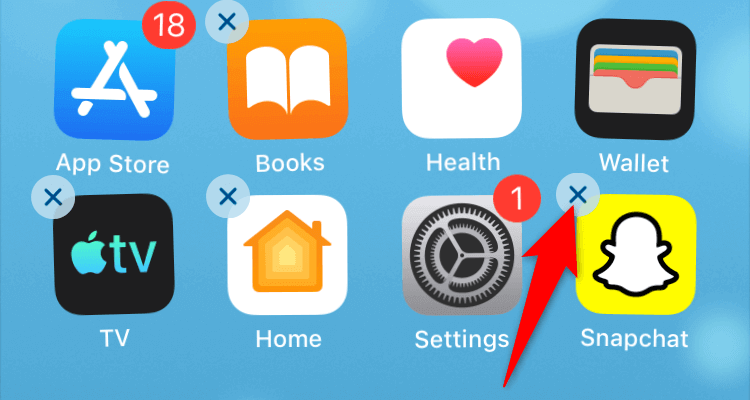
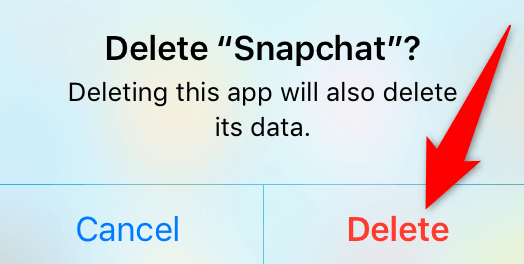
Snapchat auf Android neu installieren
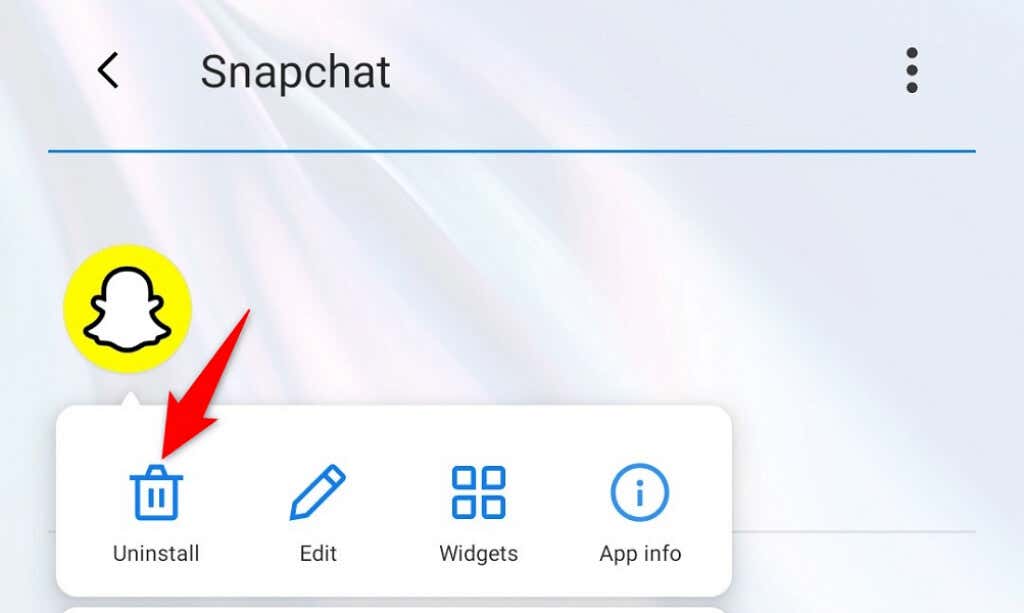
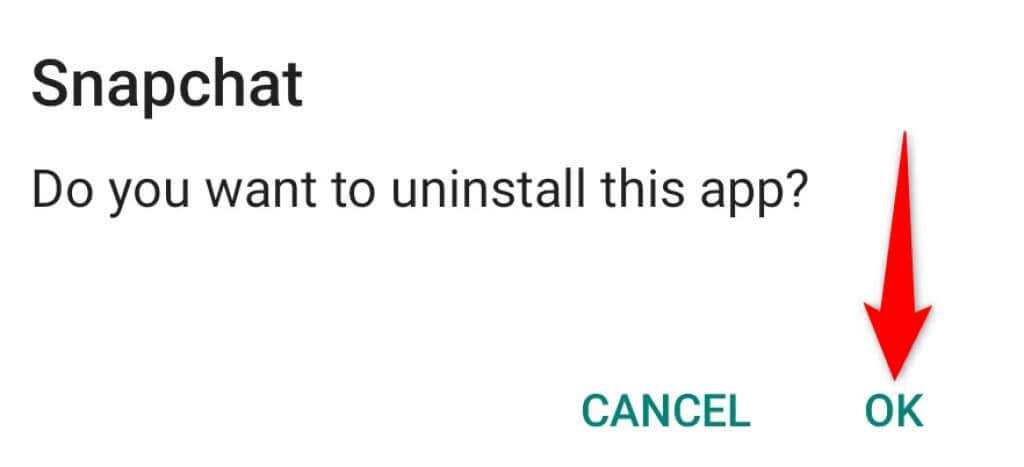
Das Beheben des Snapchat-Tap-to-Load-Problems ist nicht schwierig
Es ist frustrierend, wenn Snapchat die Meldung „Zum Laden des Snaps tippen“ anstelle Ihrer tatsächlichen Snaps anzeigt. Wenn Sie sich über dieses Problem ärgern, helfen Ihnen die Methoden in diesem Leitfaden Lösen Sie Ihr Problem.
Sobald Sie das Problem behoben haben, können Sie Ihre Schnappschüsse problemlos in Ihrer Snapchat-App sehen.
.